|
PINTANDO UN TEXTO
A petición de nuestra querida amiga Damaris (Bombomdoll),,, comparto con ustedes este bonito tutorial,,, ojalá les guste = ) .

MATERIAL:
Tubes:  ,,, ,,, 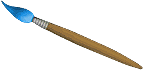 ,,,,Font que utilicè y Filtro Eye Candy 4000 ,,,,Font que utilicè y Filtro Eye Candy 4000
Patrón: Puedes copiarlo de aquí,,, llevarlo a la carpeta de patrones o bien abrirlo en psp minimizarlo y buscarlo en el estilo Patrón de tu paleta de colores.

1.- Abren un lienzo de 500 x 500 con fondo transparente.
2.- Abrir el tube de la paleta de pintor.
3.- Clic en EDICIÓN-COPIAR
4.- Activa el lienzo y haz clic en EDICIÓN-PEGAR-COMO NUEVA SELECCIÓN y la posicionas en la parte inferior derecha de tu lienzo quitas la selección (SELECCIONAR-QUITAR SELECCIÓN).
5.- Agrega una nueva capa de despligue.
6.- Activa la herramienta TEXTO,,, elige el color BLANCO para el primer y segundo plano y escribe tu texto con la font Debussy,,, con los siguientes parámetros:

7.- Colocas el texto en la parte superior de tu lienzo,,, y con el texto aún seleccionado vamos a EFECTOS-EFECTOS 3D-RECORTAR
selecciona estos valores:
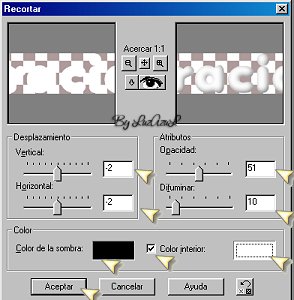
8.- Quitas la selección (SELECCIONAR-QUITAR SELECCIÓN).
9.- Dígita la letra L para abrir la paleta de capas,,, con la capa2 activa duplícala (Haz clíc derecho sobre esa capa y selecciona DUPLICAR).
10.- Con la capa COPIA DE CAPA2 seleccionada,,, selecciona la herramienta LAZO y dígita la letra O para abrir la ventana de configuración.

11.- Selecciona en forma irregular la parte superior del texto como lo muestra la imagen.
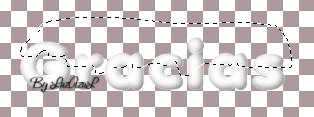
12.- Al tener seleccionada esa parte haz clic dentro de la selección para que quede rodeada la parte exacta del texto.
13.- Haz clic en SELECCIONAR-INVERTIR y oprime la tecla SUPR.
14.- Desactiva la capa2 (X) y verás que la copia de la capa2 mostrará sólo la parte del texto seleccionada.
15.- Selecciona la capa1 y haz clic derecho con el mouse y renombra la capa como PALETA.
16.- Activa la capa2 y renómbrala TEXTOBLANCO.
17.- Renombra la capa copia de capa2 como TEXTOCOLORES.
18.- Tendrás algo parecido a esto:
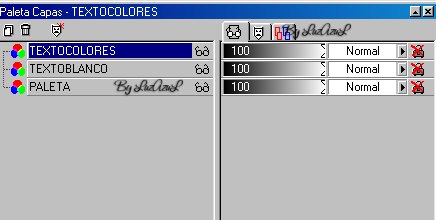
19.- Con la capa TEXTOCOLORES seleccionado ve a SELECCIONAR-SELECCIONAR TODO,,, otra vez SELECCIONAR-FLOTAR.
20.- En la paleta de colores,,, con la imagen del patrón de colores abierta y minimizada (o bien si la agregaste al folder de patrones de tu psp), ahora en la paleta de colores el primer plano lo pones nulo,,, en el segundo buscas en la opción de PATRÓN el patrón de colores y le pones un valor de escala 85,,, ángulo 0.
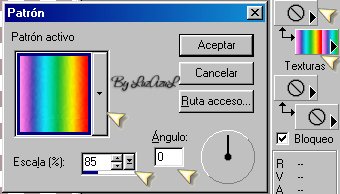
21.- Selecciona la herramienta BOTE DE PINTURA,,,y pon ahí los siguientes valores:
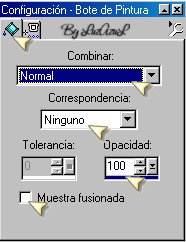
22.- Haz clic en el texto para colorearlo y quitas la selección.
23.- DUPLICARÁS LA CAPA "TEXTOCOLORES" LAS VECES QUE SEA NECESARIO PARA EL TOTAL DEL NÚMERO DE LETRAS DE LETRAS QUE CONTIENE TU TEXTO,,,SIN CONSIDERAR LA CAPA QUE SE TIENE,,, ASÍ SI TU TEXTO CONSTA DE 5 LETRAS LA CAPA LA DUPLICARÁS 5 VECES,,, PARA TENER UN TOTAL DE 6 CAPAS,,, las 5 que duplicaste más la que ya teníamos,,, para un total de 6 capas de TEXTOCOLORES.
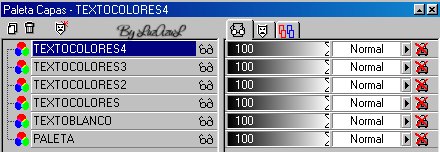
24.- Vamos ahora a desactivar todas las capas excepto la capa TEXTOCOLORES.
25.- Vamos a aplicar el efecto EFECTOS-FILTRO-EYECANDY4000-DRIP con estos valores: 7.20,,,40.32,,,16.56,,,50,20,1
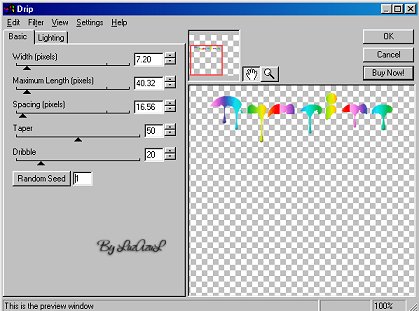
26.- Ahora agregamos una sombra con estos valores:
1,,,1,,,65,,,4.9
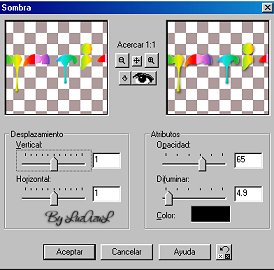
27.- Ahora desactivamos la capa TEXTOCOLORES y activamos la capa TEXTOCOLORES2,,, agregamos el mismo efecto EFECTOS-FILTRO-EYECANDY-DRIP con los mismos valores del anterior cambiando nada más el valor 40.32 a 46.32 aplicamos también la sombra,,, desactivamos esa capa y activamos la capa TEXTOCOLORES3 y aplicamos el mismo efecto cambiando el valor 46.32 a 57.32,,, aplicamos la sombra,,, desactivamos esa capa y activamos la capa TEXTOCOLORES4 aplicamos el mismo efecto cambiando el valor 57.32 a 72.32 y aplicamos también la sombra,,, desactivamos esa capa también,,, si tienes más capas modifica el valor agregándole 6 puntos más,,, es decir,,, después de 72.32 cambialo a 78.32,,, luego la siguiente capa a 84.32 etc.
28.- Selecciona y activa la capa TEXTOCOLORES,,, con la herramienta LAZO selecciona el texto desde la segunda letra,,, (la primera letra la dejamos fuera de la selección) y ya que esté seleccionada esa parte del texto oprimes la tecla SUPR y quedará algo como esto:
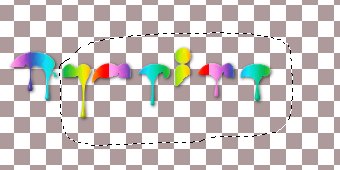
29.- Ahora selecciona y activa la capa TEXTOCOLORES2 y con la herramienta lazo selecciona el texto desde la tercera letra las dos primeras letras las dejamos fuera de la selección y así sucesivamente hasta terminar con el texto.
30.- Activa todas las capas.
31.- Selecciona la capa PALETA y duplícala el número de letras que contenga tu texto más 1,,, renómbralas PALETA2, PALETA3, PALETA, PALETA5, etc.
Por ejemplo si tu texto contiene 5 letras duplicarás la capa 6 veces (5 letras + 1 =6) más la que ya tenemos nos da un total de 7 capas de PALETA.
32.- Ahora selecciona la capa TEXTOBLANCO y duplícala el número de letras que contenga tu texto más una,,, si tu texto contiene 5 letras entonces duplicarás la capa 6 veces,,, así en total tenemos las 6 capas que duplicaste más la que ya teníamos para un total de 7 capas de TEXTOBLANCO.
33.- Desactiva todas las capas,,, a excepción de la capa PALETA y TEXTOBLANCO,,, esas dos déjalas activas.
34.- Vas a CAPAS-FUSIONAR-FUSIONAR LAS CAPAS VISIBLES,,, desactiva la fusión de esas capas.
35.- Ahora activa las capas PALETA2, TEXTOBLACO2 y TEXTOCOLORES y las fusionas,,, desactiva esa fusión también,,, así haces sucesivamente hasta hacer las fusiones,,, cuando estén listas pones activas todas las fusiones.
36.- Activa la Fusión del fondo y la duplicas 3 veces para tener un total de 4,,, después selecciona la capa de la cima (hasta arriba) y la duplicas 1 vez,,, renombra las capas de abajo hacia arriba del 1 al 9.
37.- Abre la imagen del pincel,,, con la herramienta LAZO rodea la parte de las cerdas del pincel y la rellenas con el patrón de colores con los valores siguientes:
Aplicas en la parte seleccionada y quitas la selección.
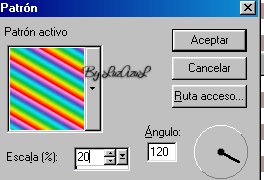

38.- Desactiva todas las capas excepto la capa 1 (la primera de abajo hacía arriba),,, activa la imagen del pincel vas a EDICIÓN-COPIAR,,, luego activa la ventana donde estamos trabajando y ve a EDICIÓN-PEGAR-COMO NUEVA SELECCIÓN y colocas el pincel sobre la paleta quitas la selección y desactivas esa capa.
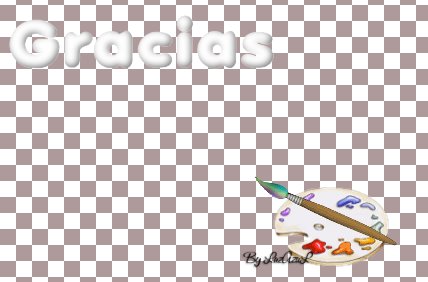
39.- Activa la capa 2 y nuevamente pegas la imagen del pincel como nueva selección,,, en esta ocasión pega el pincel despegándolo de la paleta como se observa en la imagen siguiente:
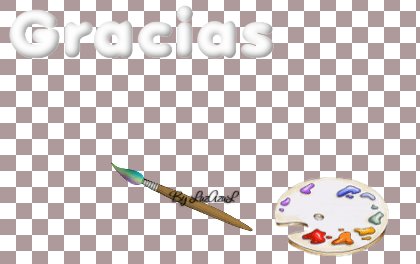
desactiva la capa2.
40.- Activa la capa 3 y pega en ella la imagen del pincel justo debajo de la primera letra del texto como se observa en la imagen:

41.- Activa ahora la capa 4 pega en ella la imagen del pincel justo antes de la primera letra como puedes ver en la siguiente imagen:

quitas la selección.
42.- Haces el mismo procedimientos con cada una de las letras,,, en la primera letra colocas el pincel después de ella como en la imagen,,, y así sucesivamente con cada una de ellas,,, al terminar con las letras te sobrará una capa,,, esa capa es para colocar el pincel nuevamente sobre la paleta.

NOTA: Para una mejor guía te sugiero veas la animación que está como ejemplo (arriba o la de mi nick al final del tutorial),,, así te darás una idea más clara de cómo es que deben ir colocadas las imágenes del píncel en cada una de las capas = ) .
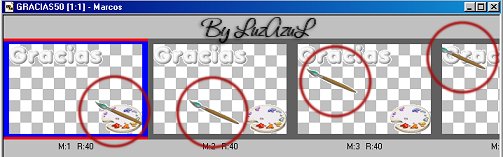
43.- Hecho lo anterior vamos a activar todas las capas y vamos a aplicarle sombra a cada una ,,, una por una ,,, nos posicionamos en la capa no.1 y aplicamos la siguiente capa:
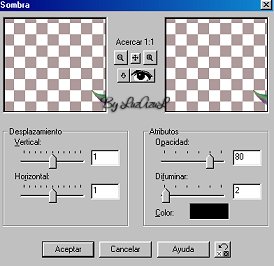
44.- Habiendo aplicado la sombra a todas las capas,,, y estando activas guardamos nuestro trabajo como archivo psp para posteriormente abrirlo en el Animation Shop,,, al tener abierto nuestro trabajo en el ANIMATION SHOP recortamos nuestro trabajo y para terminarlo vamos a darle una velocidad de animación de 40,,, y al último cuadro una velocidad de 150.
Listo,,, disfruten su creación = ) espero les guste.
PD. Desconozco el nombre del autor de este tutorial,,, si alguien lo sabe le pido por favor me lo haga saber para dar el crédito que corresponde.
|
|

